Google sheets တွင် case statement ရေးနည်း
case statement သည် အခြေအနေများကို လည်ပတ်ပြီး ပထမအခြေအနေနှင့် ကိုက်ညီသောအခါ တန်ဖိုးကို ပြန်ပေးသည့် ကြေငြာချက်အမျိုးအစားတစ်ခုဖြစ်သည်။
Google Sheets တွင် case statement တစ်ခုကို အကောင်အထည်ဖော်ရန် အလွယ်ကူဆုံးနည်းလမ်းမှာ အောက်ပါအခြေခံ syntax ကိုအသုံးပြုထားသည့် SWITCH() လုပ်ဆောင်ချက်ကို အသုံးပြုခြင်းဖြစ်သည်-
=SWITCH( A2 , "G", "Guard", "F", "Forward", "C", "Center", "None")
ဤအထူးလုပ်ဆောင်ချက်သည် ဆဲလ် A2 ကို ကြည့်ရှုပြီး အောက်ပါတန်ဖိုးကို ပြန်ပေးသည်-
- ဆဲလ် A2 တွင် “ G” ပါရှိပါက ” သိမ်းရန် “
- ဆဲလ် A2 တွင် “F” ပါဝင်ပါက “ ရှေ့သို့ ”
- ဆဲလ် A2 တွင် “C” ပါဝင်နေပါက “ အလယ် ”၊
- ဆဲလ် A2 တွင် ယခင်တန်ဖိုးများ မပါဝင်ပါက “ None ”
အောက်ပါဥပမာသည် Google Sheets တွင် ဤလုပ်ဆောင်ချက်ကို လက်တွေ့အသုံးပြုနည်းကို ပြသထားသည်။
ဥပမာ- Google Sheets ရှိ Case Statement
ကျွန်ုပ်တို့တွင် အောက်ဖော်ပြပါ ဘတ်စကတ်ဘော ရာထူးများ စာရင်းရှိသည် ဆိုပါစို့။
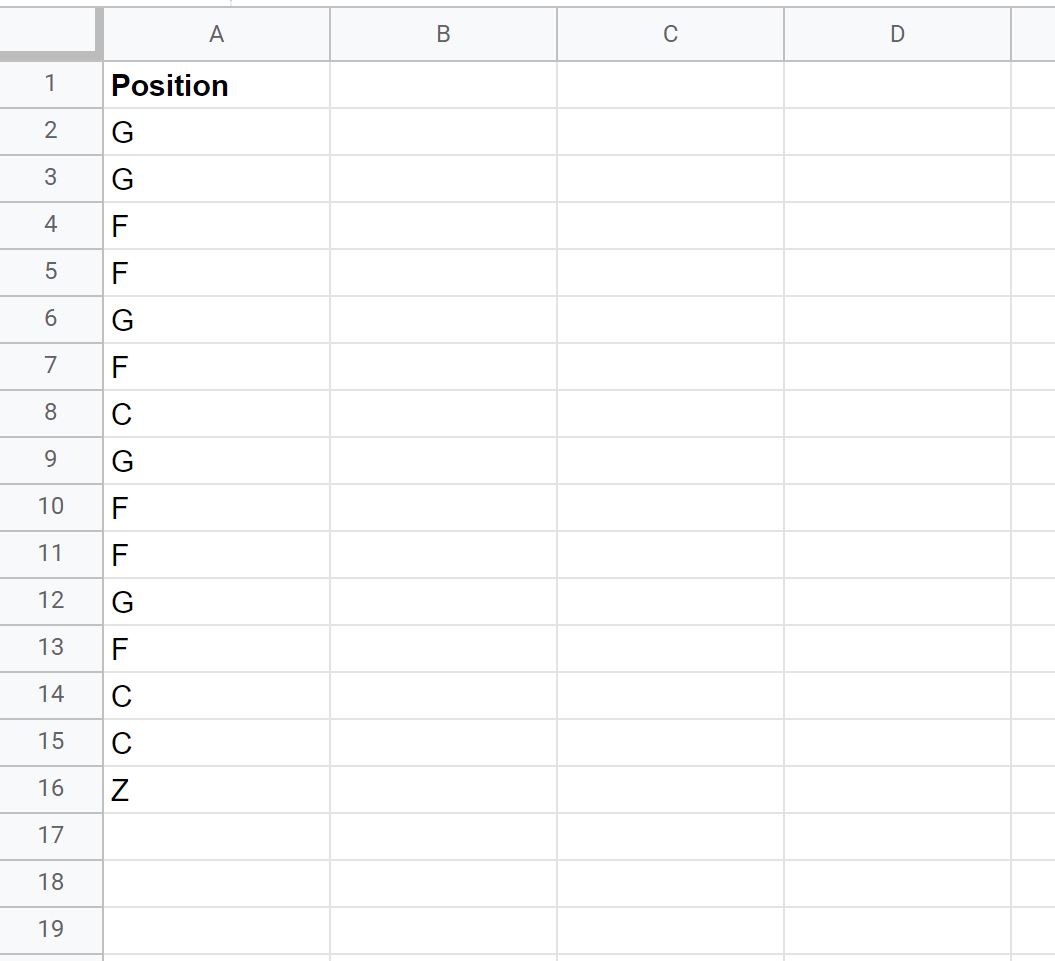
ကော်လံ A ရှိ တန်ဖိုးအပေါ် အခြေခံ၍ ကော်လံ B တွင် သတ်မှတ်ထားသော ရာထူးအမည်ကို ပြန်ပေးရန်အတွက် အောက်ပါ SWITCH() လုပ်ဆောင်ချက်ကို အသုံးပြုပါမည်။
=SWITCH( A2 , "G", "Guard", "F", "Forward", "C", "Center", "None")
ကျွန်ုပ်တို့သည် ဤဖော်မြူလာကို ဆဲလ် B2 တွင် ရိုက်ထည့်မည်ဖြစ်ပြီး၊ ထို့နောက် ကော်လံ B ရှိ ကျန်ဆဲလ်တစ်ခုစီသို့ ၎င်းကို ကူးယူပြီး ကူးထည့်ပါ-
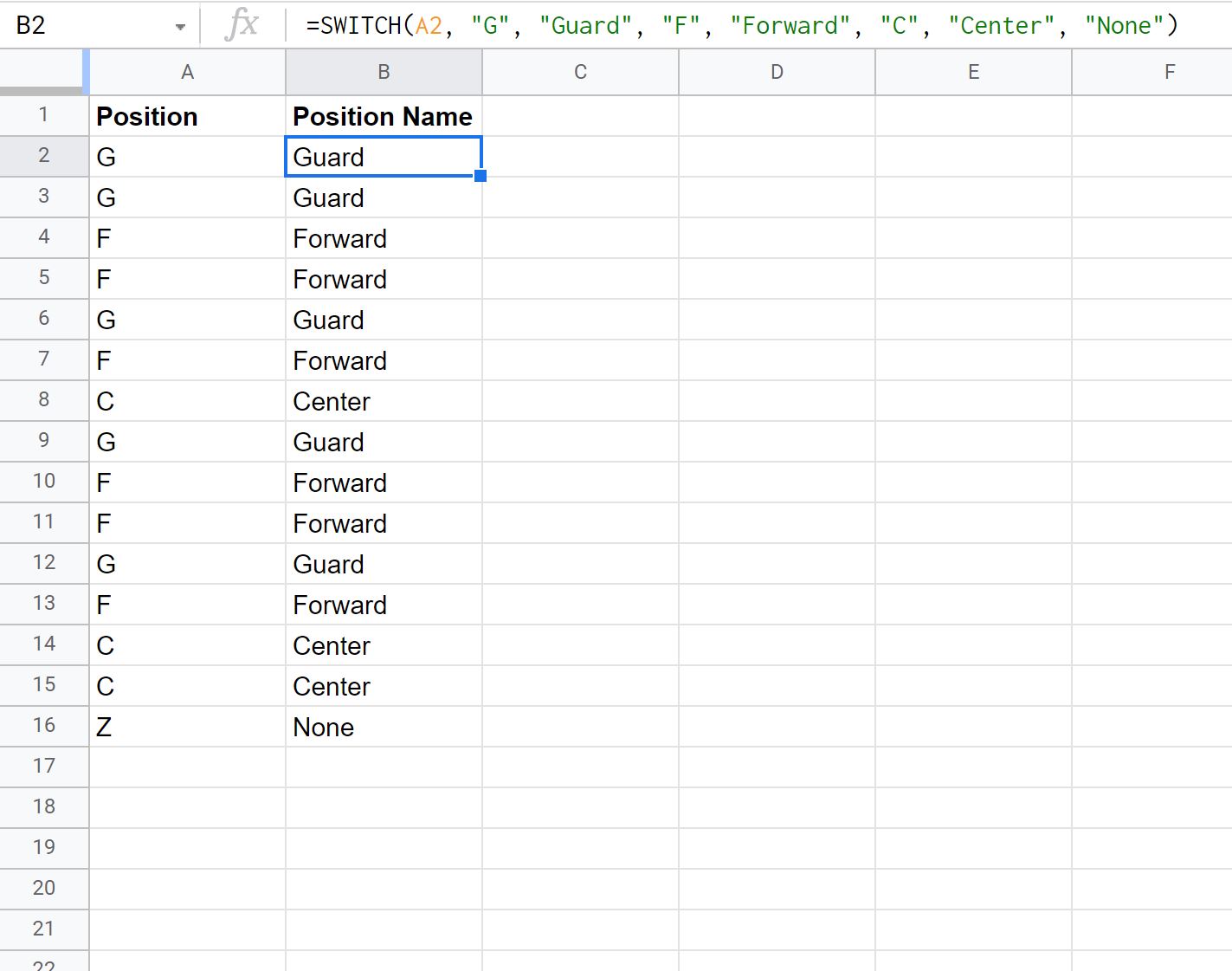
ဤဖော်မြူလာသည် ကော်လံ B တွင် အောက်ပါတန်ဖိုးများကို ပြန်ပေးသည်-
- ကော်လံ A တွင် “G” ပါလျှင် “ Keep ”
- ကော်လံ A တွင် “F” ပါဝင်ပါက “ ရှေ့သို့ ”
- ကော်လံ A တွင် “C” ပါဝင်နေပါက “ အလယ် ”၊
- ကော်လံ A တွင် ယခင်တန်ဖိုးများ မပါဝင်ပါက “ None ”
ကော်လံ B မှ နောက်ဆုံးတန်ဖိုးသည် “ Z” အတွက် ပြန်ပေးမည့် တိကျသောတန်ဖိုးကို ဖော်မြူလာတွင် မသတ်မှတ်ထားသောကြောင့် ” None ” ပြန်လာသည်ကို သတိပြုပါ။
SWITCH ဖော်မြူလာတွင် သတ်မှတ်ထားသည့် တန်ဖိုးများ မပါဝင်ပါက ကော်လံ A ၏ မူရင်းတန်ဖိုးကို ရိုးရိုးပြန်ပို့ရန် အောက်ပါဖော်မြူလာကို အသုံးပြုနိုင်သည်။
=SWITCH( A2 , "G", "Guard", "F", "Forward", "C", "Center", A2 )
ကျွန်ုပ်တို့သည် ဤဖော်မြူလာကို ဆဲလ် B2 တွင် ရိုက်ထည့်မည်ဖြစ်ပြီး၊ ထို့နောက် ကော်လံ B ရှိ ကျန်ဆဲလ်တစ်ခုစီသို့ ၎င်းကို ကူးယူပြီး ကူးထည့်ပါ-
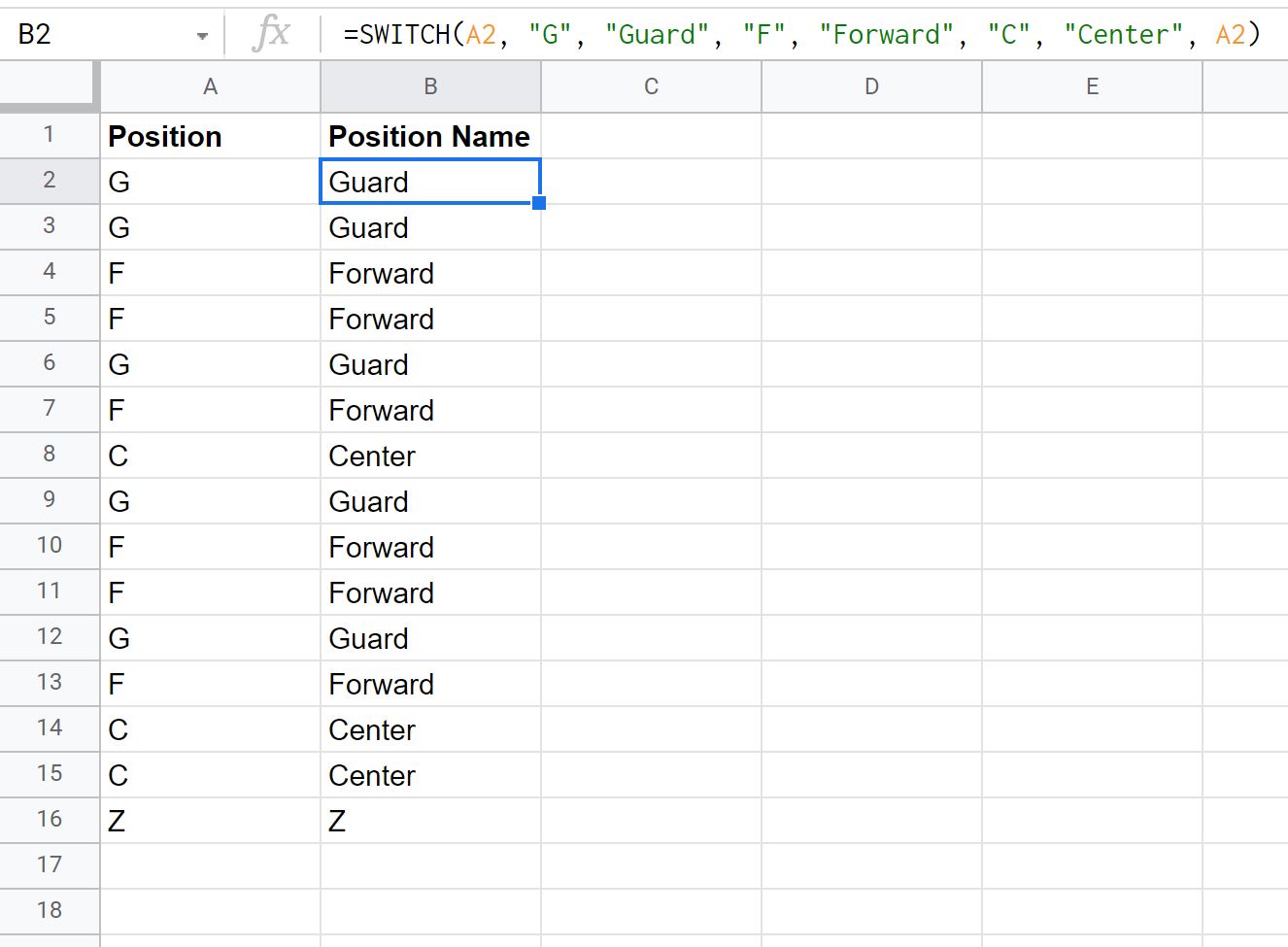
ကော်လံ B ရှိ နောက်ဆုံးတန်ဖိုးသည် ကော်လံ A ရှိ နောက်ဆုံးတန်ဖိုးတွင် SWITCH ဖော်မြူလာတွင် သတ်မှတ်ထားသည့် တန်ဖိုးများမပါဝင်သောကြောင့် Z တန်ဖိုးကို ရိုးရိုးပြန်ပေးကြောင်း သတိပြုပါ။
မှတ်ချက် – Google Sheets တွင် SWITCH လုပ်ဆောင်ချက်အတွက် စာရွက်စာတမ်းအပြည့်အစုံကို ဤနေရာတွင် ရှာဖွေနိုင်ပါသည်။
ထပ်လောင်းအရင်းအမြစ်များ
အောက်ဖော်ပြပါ သင်ခန်းစာများသည် Google Sheets တွင် အခြားသော အသုံးများသည့် အလုပ်များကို မည်သို့လုပ်ဆောင်ရမည်ကို ရှင်းပြသည်-
Google Sheets- “ပါရှိသည်” အတွက် ရိုးရှင်းသော ဖော်မြူလာ
Google Sheets တွင် ISERROR ကိုအသုံးပြုနည်း